Photoshop-Aktionen sind eine einfache Möglichkeit, komplexe, mehrstufige Bearbeitungen in einen Ein-Klick-Prozess umzuwandeln. Aktionen zeichnen Ihre genauen Schritte auf und ermöglichen es Ihnen, sie erneut abzuspielen, um dieselbe Bearbeitung an anderen Fotos zu wiederholen. Photoshop-Profis stellen ihre Aktionen oft zum Download zur Verfügung, Sie können aber auch ganz einfach Ihre eigenen erstellen.
Inhalt
- So installieren Sie Photoshop-Aktionen
- So erstellen Sie Ihre eigenen Photoshop-Aktionen
- Wann und warum Photoshop-Aktionen verwendet werden sollten
Aktionen eignen sich am besten für Bearbeitungen, die zwischen Bildern nicht variieren. Beispielsweise funktioniert eine Photoshop-Aktion zur Korrektur des Weißabgleichs nur bei Bildern, die mit genau denselben Weißabgleichseinstellungen beginnen, während sie bei anderen verheerende Auswirkungen hat. Die gleiche Idee gilt für lokale Bearbeitungen – lokale Anpassungen funktionieren nicht für Aktionen, es sei denn, Sie möchten den gleichen Effekt an genau derselben Stelle auf nachfolgenden Fotos erzielen.
Empfohlene Videos
Trotz der Einschränkungen haben Photoshop-Aktionen immer noch eine Reihe unterschiedlicher Verwendungsmöglichkeiten, von der einfachen Größenänderung von Bildern bis hin zu einen Cartoon-Effekt erzeugen schnell. So beschleunigen Sie Ihre mühsame Photoshop-Arbeit, indem Sie Photoshop-Aktionen installieren oder eigene erstellen.
So installieren Sie Photoshop-Aktionen

1. Greifen Sie auf das Menü des Aktionsfelds zu.
Suchen Sie in Photoshop das Aktionsfenster. Wenn es noch nicht geöffnet ist, gehen Sie in der Menüleiste zu „Fenster“ > „Aktionen“. Klicken Sie dann auf das Menü des Aktionsfelds in der oberen rechten Ecke (das Symbol sieht aus wie vier horizontale Linien). Klicken Sie in diesem Menü auf „Aktionen laden“.
Verwandt
- So machen Sie einen Hintergrund in Photoshop transparent
- Photoshop für iPad verfügt endlich über Kantenerkennung – hier erfahren Sie, wie Sie sie verwenden
- Sie können jetzt mit einem Klick jemanden aus einem Bild herauskopieren
2. Suchen Sie die .atn-Datei und laden Sie sie hoch.
Suchen Sie im Popup-Fenster nach der Photoshop-Aktionsdatei mit dem Suffix „.atn“ und wählen Sie sie aus. Klicken Sie auf „OK“.
3. Nutzen Sie Ihre Aktionen.
Die neuen Aktionen werden einem Ordner im Aktionsbereich hinzugefügt, der normalerweise denselben Namen wie die .atn-Datei hat. Wählen Sie die Aktion aus und klicken Sie auf das Wiedergabesymbol, um sie auszuführen.
Wenn Sie nur einen Teil der Aktion ausführen möchten, klicken Sie auf den Dropdown-Pfeil neben dem Namen, um alle in der Aktion enthaltenen Schritte anzuzeigen. Klicken Sie auf den Schritt, bei dem Sie beginnen möchten, und klicken Sie dann auf die Wiedergabeschaltfläche.
So erstellen Sie Ihre eigenen Photoshop-Aktionen

Während das Herunterladen von Photoshop-Aktionen den Zugriff auf einige unterhaltsame Effekte erleichtert, ist das Erstellen eigener Photoshop-Aktionen nicht schwer. Photoshop-Aktionen eignen sich hervorragend zum Einbinden von Effekten und zum Beschleunigen häufig verwendeter Bearbeitungsprozesse.
1. Bringen Sie Ihr Bild auf den Punkt.
Sobald Sie eine Aktion erstellen, zeichnet Photoshop jede Ihrer Bewegungen auf. Wenn es Schritte gibt, die nicht in die Aktion einbezogen und auf jedes Bild angewendet werden sollen, erledigen Sie diese zunächst aus dem Weg oder bewahren Sie sie auf, nachdem Sie die Aufzeichnung der Aktion beendet haben. Beispielsweise möchten Sie möglicherweise nicht jedes Foto zuschneiden oder Fehler wie Unterbelichtung beheben, bevor Sie beginnen.
2. Erstellen Sie im Aktionsfenster eine Photoshop-Aktion.
Klicken Sie im Aktionsfeld (Windows > Aktionen, falls es noch nicht geöffnet ist) auf das Pluszeichen unten. Geben Sie im Popup-Fenster einen Namen für Ihre Aktion ein. Sie können auch die Set-Option verwenden, um einen Ordner für die Aktion auszuwählen, und das Funktionstasten-Dropdown-Menü aufrufen Erstellen Sie eine Tastenkombination und die Farboption, damit die Aktion im Aktionsfeld leichter zu finden ist. Wenn Sie fertig sind, klicken Sie auf Aufnahme.
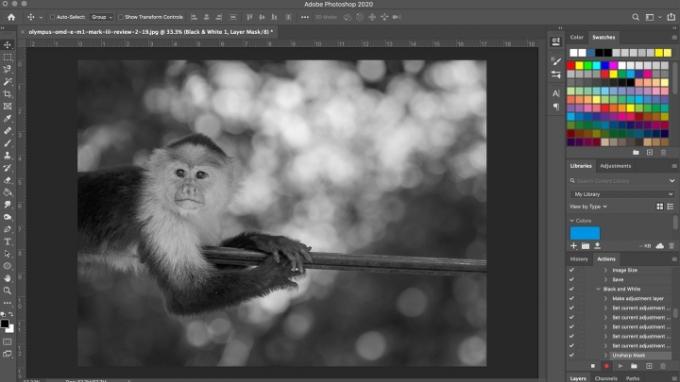
3. Bearbeiten Sie das Bild.
Photoshop zeichnet jetzt jede Ihrer Bewegungen innerhalb dieser Aktion auf. Gehen Sie die Schritte durch, die Sie auf dem Bild aufzeichnen möchten. Denken Sie daran, dass alles – vom Erstellen neuer Ebenen über die Verwendung des Pinsels bis hin zum Speichern und Exportieren von Befehlen – aufgezeichnet wird.
4. Klicken Sie auf die Stopp-Taste, um den Vorgang zu beenden (oder zu pausieren).
Wenn Sie mit allen Schritten, die Sie aufzeichnen möchten, fertig sind, klicken Sie auf die Stopp-Taste. Wenn Sie weitere Schritte hinzufügen möchten, nachdem Sie die Aufzeichnung der Aktion beendet haben, wählen Sie die Aktion erneut im Bedienfeld aus und klicken Sie unten im Bedienfeld auf die Schaltfläche „Aufzeichnen“.
Sie können einen unerwünschten Schritt in der Aktion löschen, indem Sie ihn in den Papierkorb unten im Aktionsbereich ziehen. Ganze Aktionen können auf die gleiche Weise gelöscht werden.
Um Ihre Aktion zu verwenden, wählen Sie sie im Aktionsfeld aus und klicken Sie auf die Wiedergabeschaltfläche.
Wann und warum Photoshop-Aktionen verwendet werden sollten
Die offensichtliche Verwendung von Photoshop-Aktionen besteht darin, eine Reihe von Fotos zu bearbeiten, denen ein ähnliches Aussehen verliehen werden soll. Vielleicht haben Sie sich viel Mühe gegeben, Ihren eigenen persönlichen Stil zu kreieren, den Sie einfach anwenden möchten B. auf zukünftige Fotos, oder vielleicht arbeiten Sie an einem Projekt, bei dem jedes Bild zu einem bestimmten Bild passen muss Stimmung.
Aber Aktionen können auch auf eine deutlich weniger kreative, aber dennoch wichtige Weise eingesetzt werden. Beispielsweise exportieren Sie ein Foto nach der Bearbeitung möglicherweise im Allgemeinen mehrmals für verschiedene Plattformen: a Vollversion für Flickr, eine 1080-Pixel-breite Version für Instagram und möglicherweise eine bestimmte Größe für Sie Webseite. Möglicherweise benötigen Sie auch jeweils einen anderen Ausschnitt, z. B. 4×5 für Instagram. Ohne die Verwendung von Aktionen müssten Sie das Bild dreimal zuschneiden und exportieren.
Stattdessen könnten Sie eine Aktion aufzeichnen, die Ihnen die ganze Arbeit abnimmt und Ihnen mit nur einem Klick Ihre drei fertig exportierten Bilder liefert.
Photoshop-Aktionen klingen komplex, wenn Sie sie noch nicht verwendet haben, aber sie können den Bearbeitungsprozess tatsächlich erheblich vereinfachen. Scheuen Sie sich also nicht, mit ihnen zu experimentieren, um herauszufinden, wie sie für Sie am besten funktionieren.
Empfehlungen der Redaktion
- So erhalten Sie Photoshop kostenlos
- So fügen Sie Text in Adobe Photoshop hinzu und bearbeiten ihn
- Was ist Photoshop-Kamera? Wie Adobes neue K.I. Die App bearbeitet Fotos, bevor Sie sie aufnehmen
- So erstellen Sie eine Ebenenmaske in Photoshop
- Lightroom läuft langsam? So können Sie es beschleunigen, ohne einen neuen Computer kaufen zu müssen
Werten Sie Ihren Lebensstil aufDigital Trends hilft Lesern mit den neuesten Nachrichten, unterhaltsamen Produktrezensionen, aufschlussreichen Leitartikeln und einzigartigen Einblicken, den Überblick über die schnelllebige Welt der Technik zu behalten.




